
Якщо під час дзвінка по скайпу ваш співрозмовник вас не чує, то це швидше за все свідчить про проблеми з мікрофоном.
Давайте розглянемо, що слід робити, коли в скайпі не працює мікрофон.
Перше, що потрібно зробити — це переконатися, що мікрофон робочий. Перевірити це можна, наприклад, в стандартній програмі звукозапису або підключивши його до іншого комп’ютера.
Далі не заважає порахувати кількість мікрофонів, під’єднаних до комп’ютера або ноутбука. Наприклад, мені доводилося стикатися з ситуацією, коли до ноутбука одночасно були підключені зовнішній мікрофон і веб-камера, при цьому у самого ноутбука також був вбудований мікрофон. Не забувайте, що зовнішні веб-камери зазвичай мають мікрофон. Потрібно розуміти, який з мікрофонів має використовуватися в скайпі і потім його вибрати в налаштуваннях програми (про це далі).
Наступний крок — перевірити правильність підключення мікрофона. Тобто якщо зовнішній мікрофон, то переконаєтеся, що він підключений до правильного гнізда комп’ютера.
Мікрофони зазвичай підключаються до червоного гнізда. На корпусі комп’ютера або звукової карти зазвичай наноситься значок, який вказує роз’єм для підключення навушників і роз’єм для підключення мікрофону.

Якщо ви підключаєте мікрофон не до звукової карти (на задній стороні корпусу), а до роз’єму на самому корпусі, то треба бути впевненим, що роз’єм на корпусі правильно підключений до відповідного роз’єму материнської плати (таке трапляється рідко, але все ж не варто про це забувати). Тому якщо мікрофон не працює, то варто його перепідключити безпосередньо до звукової карти на задній стороні корпусу.
Також бувають мікрофонів, що підключаються до комп’ютера через роз’єм USB або через зовнішню звукову карту. Це більш складна ситуація і тут потрібно бути впевненим, що встановлені відповідні драйвери пристроїв. З USB-мікрофонами, як правило, проблем не буває, а ось з зовнішніми звуковими картами дуже може бути, але це знову ж приватний випадок. Загалом, не забуваємо про драйвери (зазвичай йдуть в комплекті з пристроєм або доступні для скачування на офіційному сайті виробника пристрою).
Можна сказати, що це був підготовчий етап, в якому ми переконалися, що мікрофон справний і підключений вірно.
Тепер запускаємо скайп і заходимо в налаштування програми (меню «Інструменти», пункт «Налаштування»). Переходимо до розділу «Налаштування звуку» і звертаємо увагу на підрозділ «Мікрофон».
Можна зняти галочку «Дозволити автоматичну настройку мікрофона» і переконатися, що регулятор гучності мікрофона не знаходиться на нулі.
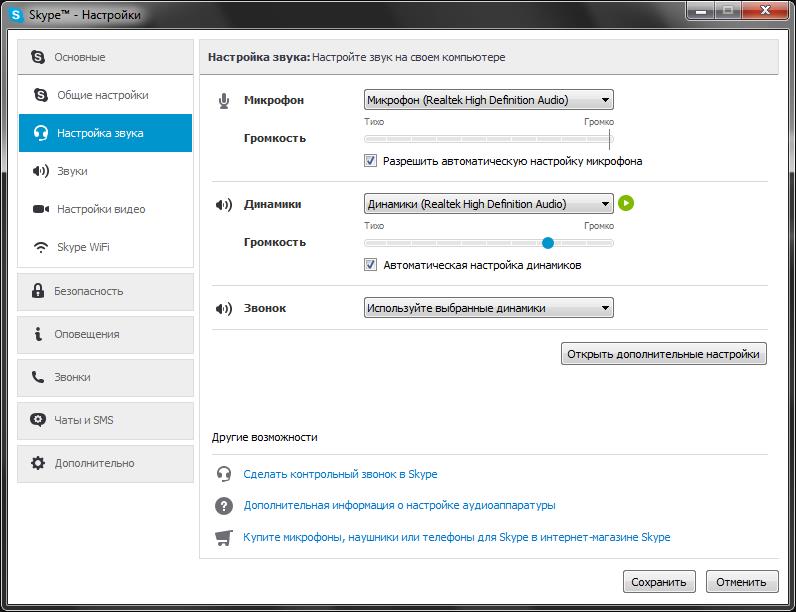
Слід вибрати з випадаючого списку мікрофон, який ви плануєте використовувати. На скріншоті нижче у мене є два мікрофона: перший — Logitech USB Headset — це навушники з мікрофоном, підключені до комп’ютера через USB-роз’єм, второый — Realtek High Definition Audio — це по суті позначення роз’єми звукової карти (Realtek), до якого подключон мікрофон веб-камери.
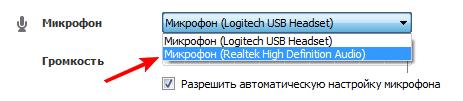
Далі просто вимовляємо в мікрофон щось і повинен з’явитися зелений індикатор рівня звуку:
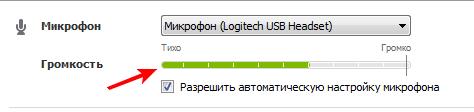
Якщо індикатор ніяк не реагує на ваш голос, то спробуйте змінити мікрофон, вибравши зі списку інший.
Якщо все встановлено вірно, але звук так і не з’явився, то треба «копнути глибше» і звернутися до налаштувань операційної системи. Для цього в Панелі управління переходимо в розділ «Управління звуковими пристроями» і у вікні, що відкрилося, переходимо на вкладку Запис. Тут теж є індикатор, який показує рівень звуку в мікрофоні.
Вибираємо з переліку мікрофон, який хочемо використовувати і натискаємо на кнопку Властивості.
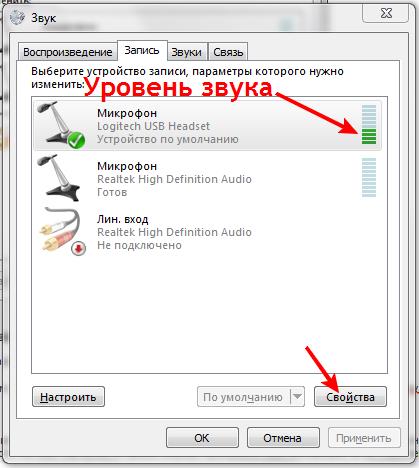
Переходимо на вкладку «Рівні» і переконуємося, що регулятор встановлений на 100.
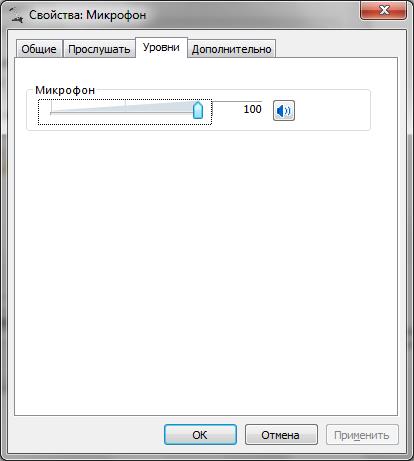
Зазвичай цих дій достатньо, щоб вирішити проблему.
Не пропустіть можливість зробити добру справу:
натисніть на кнопку соціальної мережі, в якій ви зареєстровані, щоб інші люди теж отримали користь від цього матеріалу. СПАСИБІ!


